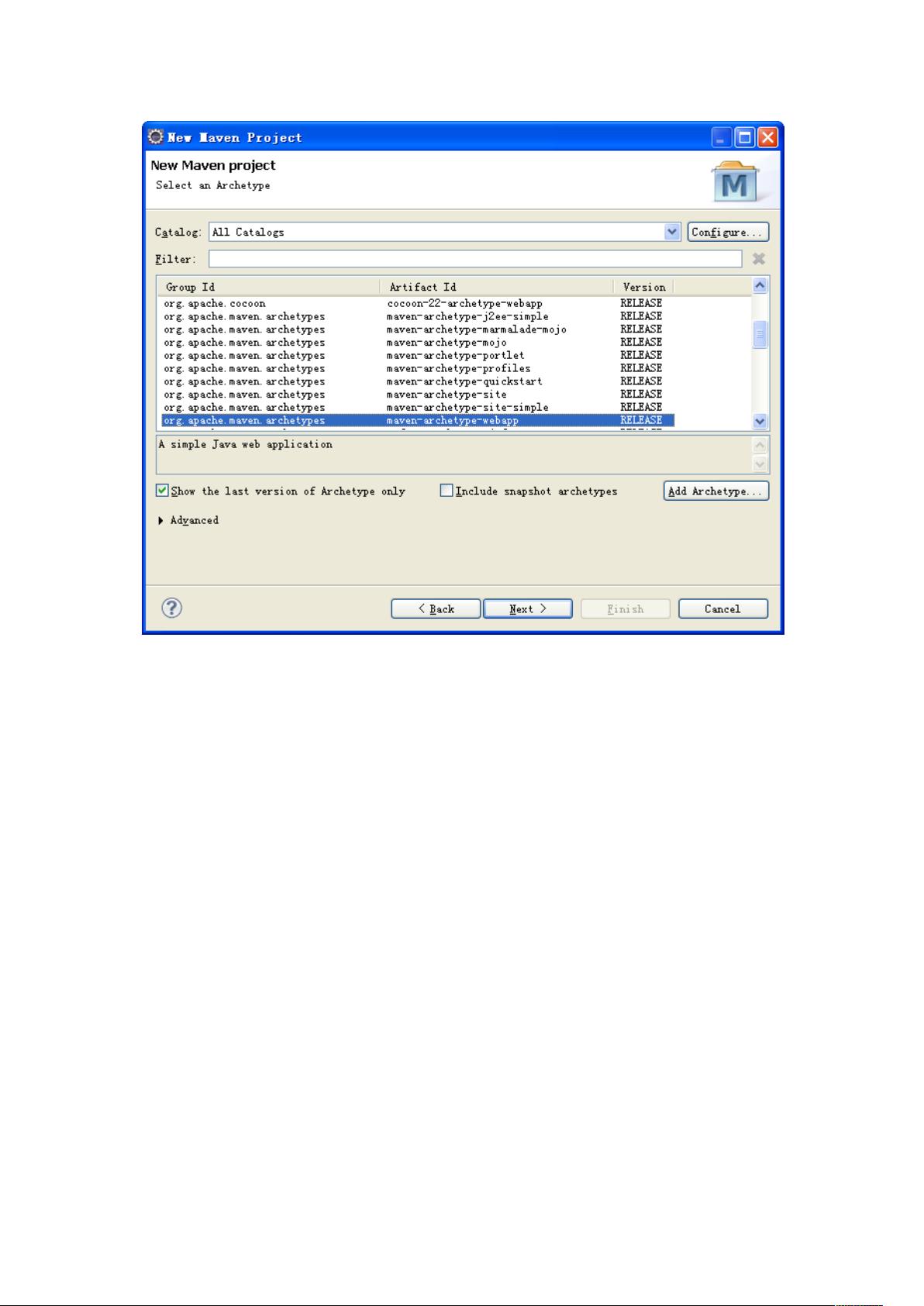Eclipse中快速搭建SpringMVC Maven Web项目教程
版权申诉
95 浏览量
更新于2024-08-04
收藏 462KB DOCX 举报
本篇文章主要介绍了如何在Eclipse中使用Maven构建一个Web项目,特别是针对SpringMVC框架的实例。以下是详细步骤:
1. **直接建立Maven项目**
- 首先,打开Eclipse,选择菜单`File` -> `New` -> `Other`,然后在下拉菜单中选择`Maven` -> `Maven Project`。点击`Next`继续。
- 在项目创建过程中,可以选择默认的工作空间作为项目位置。接下来,选择`ArtifactId`模板为`maven-archetype-webapp`,这个模板将自动生成一个基础的Web应用程序结构。
- 填写必要的项目信息,包括`GroupID`(通常对应大项目名称,如Spring的`org.springframework`),`ArtifactID`(子项目名称)以及`Package`(可选择性指定包名,如果不填则默认会自动创建)。
- 创建完成后,项目的初始文件结构将按照Maven约定展示,如filters和perspective设置可能会影响文件显示,可以尝试调整这些设置以优化体验。
2. **配置项目结构**
- 添加源代码文件夹:为了管理源代码和测试代码,需要在项目根目录下创建`src/main/java`、`src/test/java`和`src/test/resources`三个SourceFolder。通过右键点击项目并选择`New` -> `SourceFolder`来完成。
- 修改Classpath:在项目右键菜单中选择`Java Build Path` -> `Source`,确保四个文件夹(`src/main/java`等)都被包含,并设置它们的输出路径到`target/classes`和`target/test-classes`,同时勾选`Allow output folders for source folders`选项。
- 调整文件夹显示顺序和JDK版本:在`Libraries`中,点击`JRE System`库,确认使用的JDK版本正确,并根据需要进行调整。
通过以上步骤,用户能够利用Eclipse的Maven支持快速搭建并配置一个基本的SpringMVC Web项目。这包括创建项目结构、指定Maven依赖和配置Java构建路径,这些都是开发过程中至关重要的环节。理解并熟练运用这些步骤将有助于提高开发效率,并确保项目的结构清晰、易于维护。
121 浏览量
952 浏览量
2022-11-30 上传
103 浏览量
150 浏览量
144 浏览量
2023-10-27 上传
180 浏览量
2016-12-03 上传
小小哭包
- 粉丝: 2092
最新资源
- 快速入门MATLAB:计算与编程工具
- MiniGUI编程指南:嵌入式图形用户界面支持系统开发手册
- MATLAB API 探索:计算与可视化的编程接口
- ASP.NET动态网站开发:三层设计模型实践
- 数电课程设计:三相六拍步进电机与硬件环形分配器实践
- 软件质量管理全解析:模型与策略
- Unix系统详解与基本操作指南
- 红外图像增强:非线性拉伸算法研究
- 北京大学王立福教授软件工程讲义
- JSP技术入门与运行机制详解
- 图像处理函数详解:膨胀、腐蚀与形态学运算
- 揭示JavaScript面向对象编程深度:类型与支持剖析
- EJB3.0与Spring框架对比分析
- GNU汇编器入门指南:ARM平台
- AO开发学习指南:从入门到精通
- IEEE 802.16标准与WiMAX移动性管理详解